win10查看内存详细信息的方法 win10怎么查看内存信息
更新时间:2023-10-27 09:10:53作者:zheng
我们可以在win10电脑中查看电脑的内存信息来判断电脑的性能,并且方便之后升级电脑的配置,有些用户就想要在win10电脑上查看电脑的内存信息,但是却不知道win10怎么查看内存信息,今天小编就教大家win10查看内存详细信息的方法,如果你刚好遇到这个问题,跟着小编一起来操作吧。
推荐下载:笔记本win10激活版
方法如下:
方法一:
第一步:按下键盘组合键“Win+R”打开运行(如图所示)。
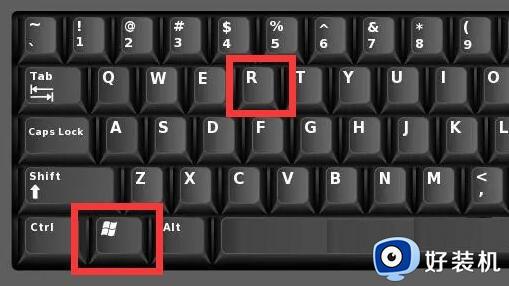
第二步:接着在运行输入“cmd”点击“确定”(如图所示)。
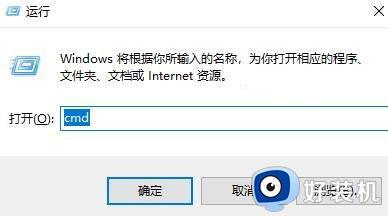
第三步:然后在其中输入“wmic”回车后再输入“memorychip”回车运行(如图所示)。
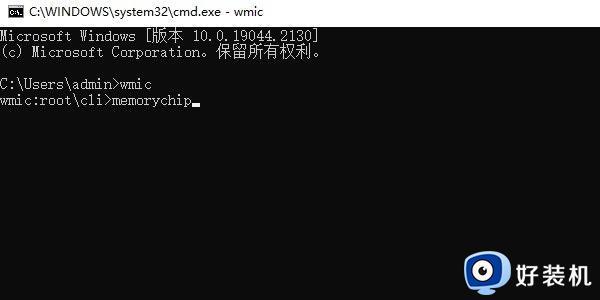
第四步:运行后,就可以在弹出的内容中查看内存条型号、频率、大小等参数了(如图所示)。
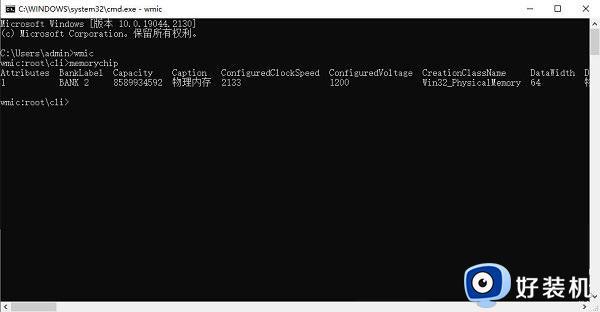
方法二:
第一步:如果看不懂上面哪个是型号,可以下载一个CPU-Z。
第二步:使用它,在“SPD”选项卡下,就可以查看到内存条制造商、型号等属性了。
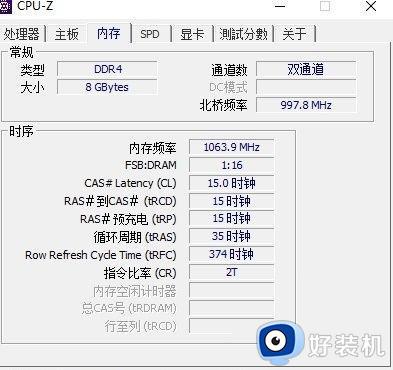
以上就是win10查看内存详细信息的方法的全部内容,有遇到相同问题的用户可参考本文中介绍的步骤来进行修复,希望能够对大家有所帮助。
win10查看内存详细信息的方法 win10怎么查看内存信息相关教程
- win10查看内存详细信息的方法 win10查看电脑内存条信息
- win10查看内存条信息的方法 win10怎样查看内存条信息
- win10内存条在哪里看 win10内存条信息怎么看
- win10如何查看显存 win10查看显存的步骤
- win10在哪查看内存条型号 win10查看内存条型号的方法步骤
- win10如何查看硬件信息 win10查看电脑硬件配置教程
- win10查看系统版本信息在哪里 win10系统如何查看版本信息内容
- win10查看电脑硬件信息在哪里 win10如何查看电脑硬件信息
- win10如何查看系统信息 在哪查看win10系统信息
- win10怎么查看电脑的硬件信息 win10系统查看电脑硬件信息的方法
- win10拼音打字没有预选框怎么办 win10微软拼音打字没有选字框修复方法
- win10你的电脑不能投影到其他屏幕怎么回事 win10电脑提示你的电脑不能投影到其他屏幕如何处理
- win10任务栏没反应怎么办 win10任务栏无响应如何修复
- win10频繁断网重启才能连上怎么回事?win10老是断网需重启如何解决
- win10批量卸载字体的步骤 win10如何批量卸载字体
- win10配置在哪里看 win10配置怎么看
win10教程推荐
- 1 win10亮度调节失效怎么办 win10亮度调节没有反应处理方法
- 2 win10屏幕分辨率被锁定了怎么解除 win10电脑屏幕分辨率被锁定解决方法
- 3 win10怎么看电脑配置和型号 电脑windows10在哪里看配置
- 4 win10内存16g可用8g怎么办 win10内存16g显示只有8g可用完美解决方法
- 5 win10的ipv4怎么设置地址 win10如何设置ipv4地址
- 6 苹果电脑双系统win10启动不了怎么办 苹果双系统进不去win10系统处理方法
- 7 win10更换系统盘如何设置 win10电脑怎么更换系统盘
- 8 win10输入法没了语言栏也消失了怎么回事 win10输入法语言栏不见了如何解决
- 9 win10资源管理器卡死无响应怎么办 win10资源管理器未响应死机处理方法
- 10 win10没有自带游戏怎么办 win10系统自带游戏隐藏了的解决办法
